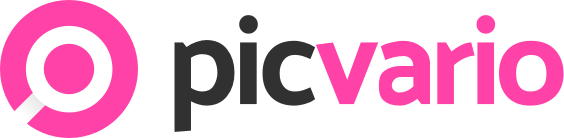Функция позволяет настроить авторизацию через службу каталогов Microsoft Azure AD.
Настройка Azure AD
Для настройки авторизации Picvario через Azure AD, в Azure AD необходимо создать корпоративное приложение. Во время создания необходимо указать адрес вашего тенанта в поле Callback https://<tenant>/oauth2/callback,
например: https://ll.api.picvar.io/oauth2/callback.
Получите идентификатор корпоративного приложения и сохраните его для дальнейшего использования. Чтобы это сделать:
- Авторизоваться в аккаунте Azure.
- Выберите Microsoft Entra ID на боковой панели слева.
- Выберите Корпоративные приложения.
- Выберите Все приложения.
- Выберите приложение, которое вы создали.
- Нажмите Свойства.
- Скопируйте идентификатор приложения.
Получите пароль приложения. Чтобы это сделать:
- Авторизоваться в аккаунте Azure.
- Выберите Microsoft Entra ID на боковой панели слева.
- Нажмите Регистрация приложений.
- Выберите приложение, которое вы создали.
- Нажмите Сертификаты и секреты.
- Выберите Секреты клиента.
- Нажмите создать Секрет клиента.
- Введите описание ключа и срок действия секрета.
- Нажмите Добавить.
- Скопируйте и сохраните значение ключа. Вы не сможете получить это значение после закрытия страницы.
Получите идентификатор клиента Azure AD. Чтобы это сделать:
- Авторизоваться в аккаунте Azure.
- Выберите Microsoft Entra ID на боковой панели слева.
- Нажмите Свойства.
- Скопируйте идентификатор клиента.
Настройка Picvario
Для настройки авторизации в административной панели необходимо создать ряд параметров.
ADFS_AUTH_ENABLED – значение True.
ADFS_CLIENT_ID – значение Идентификатор корпоративного приложения.
ADFS_CLIENT_SECRET – значение Пароль приложения.
ADFS_TENANT_ID – значение Идентификатор клиента Azure AD.
ADFS_AUDIENCE – значение заполняется значением ADFS_CLIENT_ID.
ADFS_RELYING_PARTY_ID – значение заполняется значением ADFS_CLIENT_ID.
| Параметр | Пример значения | Public |
| ADFS_AUTH_ENABLED | True | True |
| ADFS_CLIENT_ID | 3aaf3b0c-6287-45d6-a128-5a20bf6652cc | False |
| ADFS_CLIENT_SECRET | 3f-Wx.X8xc3-QP~5Ly2FSbBvGGtNRch4Dp | False |
| ADFS_TENANT_ID | ed842bf4-620f-4653-8951-ad92e71530ed | False |
| ADFS_AUDIENCE | 3aaf3b0c-6287-45d6-a128-5a20bf6652cc | False |
| ADFS_RELYING_PARTY_ID | 3aaf3b0c-6287-45d6-a128-5a20bf6652cc | False |
Перейдите в административной панели в раздел Options, подраздел Options, либо нажмите на ссылку Change.

Для создания нового параметра, нажмите на кнопку «ADD OPTION».

Откроется страница редактирования, где можно указать нужный параметр и его значение.
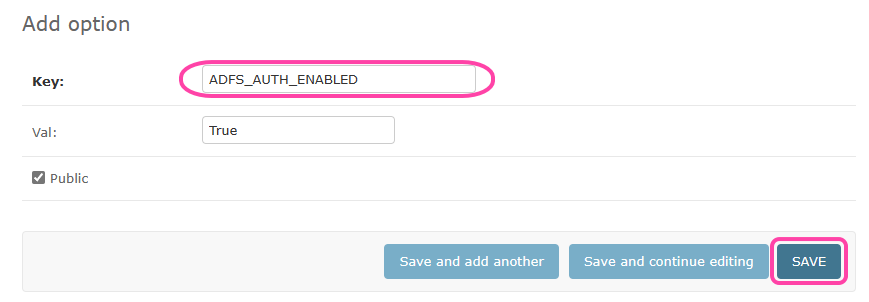
Таким же образом создайте все вышеперечисленные параметры.
При успешном завершении всех настроек на экране входа в аккаунт появится кнопка:
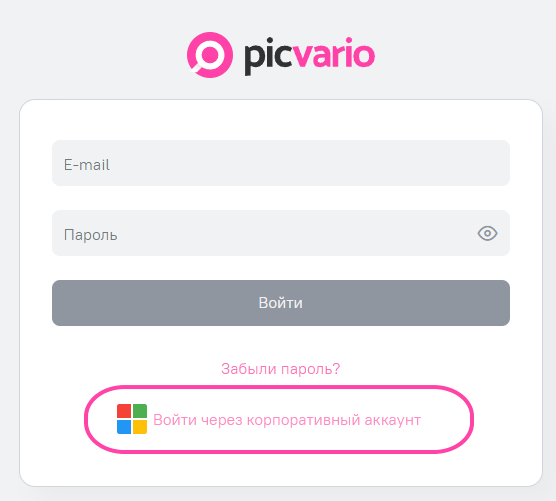
Нажмите на неё, чтобы авторизоваться через Microsoft Azure AD.